مراحل
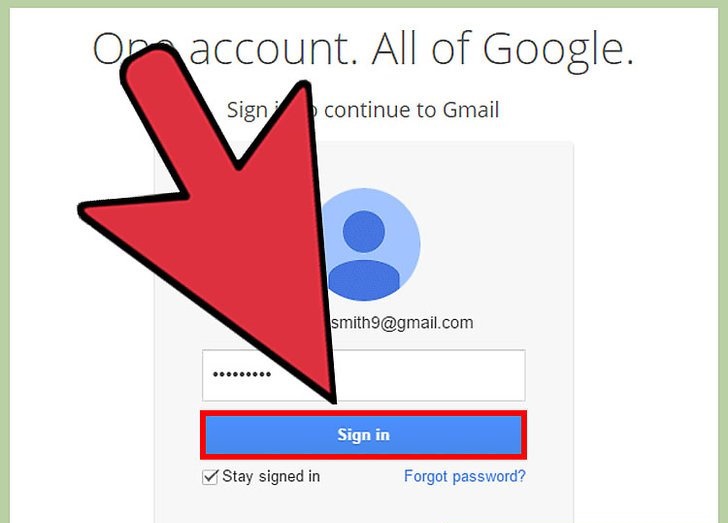
1) وارد وب سایت Gmail شوید Gmail از سیستم برچسب هایی استفاده می کند که مانند پوشه ها عمل می کنند، اما اجازه می دهد که ایمیل ها دارای بیش از یک برچسب باشند. شما فقط می توانید برچسب های خود را با استفاده از وب سایت Gmail مدیریت کنید برنامه Gmail اجازه نمی دهد که برچسب های جدیدی ایجاد کنید.
- اگر به جای وب سایت Gmail به وب سایت Inbox بروید، روی دکمه «Gmail» در منوی سمت چپ صفحه کلیک کنید.
- بر خلاف برنامه Gmail، برنامه Inbox اجازه می دهد تا برچسب ها و فیلترهایتان را مدیریت کنید. برای جزئیات بیشتر بخش صندوق دریافت را در زیر ببینید.
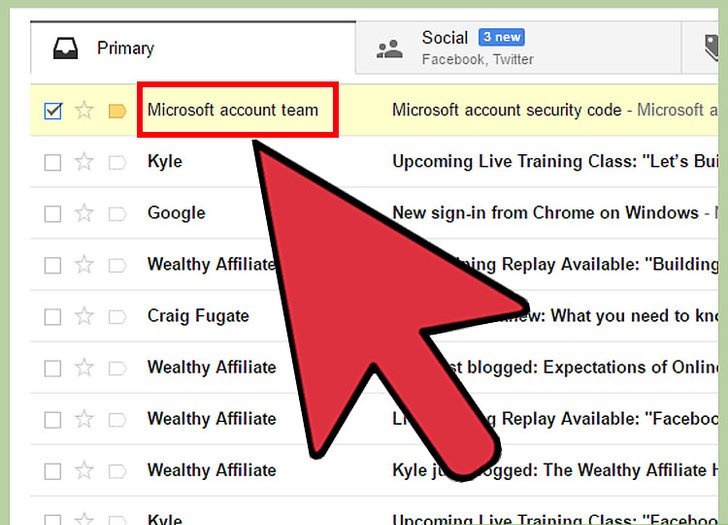
2) یک ایمیل را که میخواهید به یک پوشه (برچسب) اضافه کنید پیدا کنید. شما می توانید برچسب ها را به هر یک از پیام های خود اعمال کنید. بازگشت به صندوق ورودی خود و پیدا کردن پیامی که می خواهید برچسب جدید خود را به آن اعمال کنید.
- شما همچنین می توانید چندین پیام را با انتخاب جعبه کنار هر یک از در صندوق پستی خود و یا نتایج جستجو انتخاب کنید.
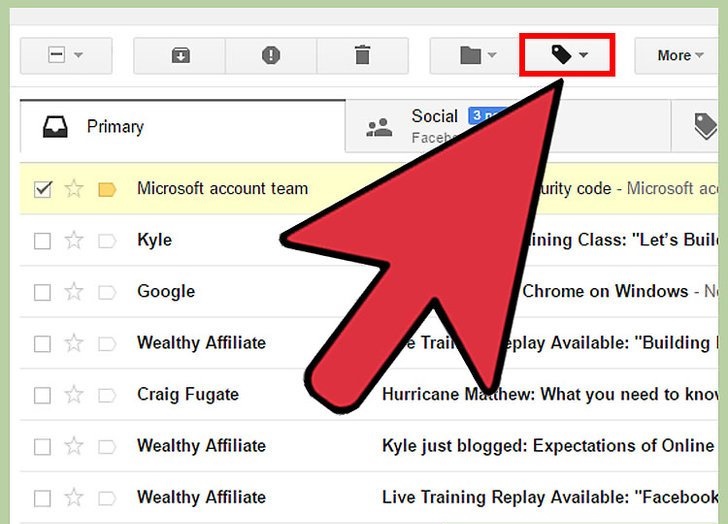
3) بر روی دکمه “برچسب ها” (Labels) در بالای پیام یا لیست کلیک کنید. این دکمه یک نماد یک برچسب دارد. با کلیک بر روی دکمه، تمام برچسب هایی که در حال حاضر دارید، از جمله برچسب های سیستم نمایش داده میشوند.
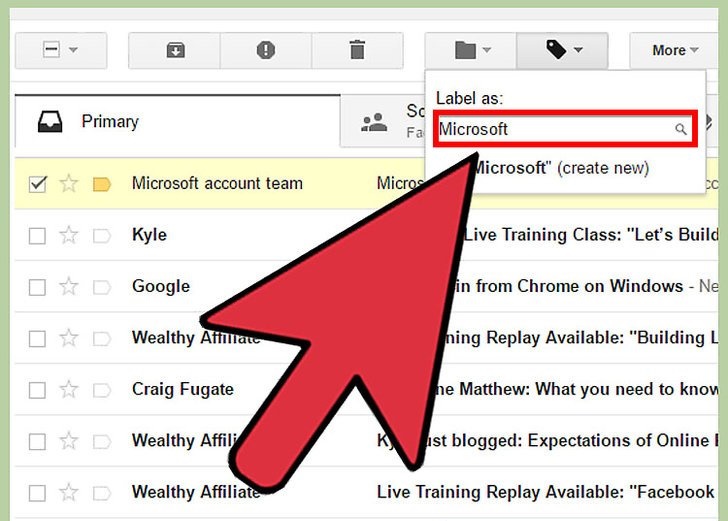
4) نام برچسب که می خواهید ایجاد کنید را تایپ کنید. شما می توانید یک برچسب جدید را به طور مستقیم از این منو ایجاد کنید و آن را با تایپ آن در بالا و سپس کلیک بر روی دکمه “(ایجاد جدید”) (create new) که در کنار آن ظاهر می شود.
- همچنین می توانید جعبه ها را در کنار هر برچسب موجود مشاهده کنید و روی «اعمال» (Apply) کلیک کنید تا برچسب های انتخاب شده را به یک پیام اضافه کنید.
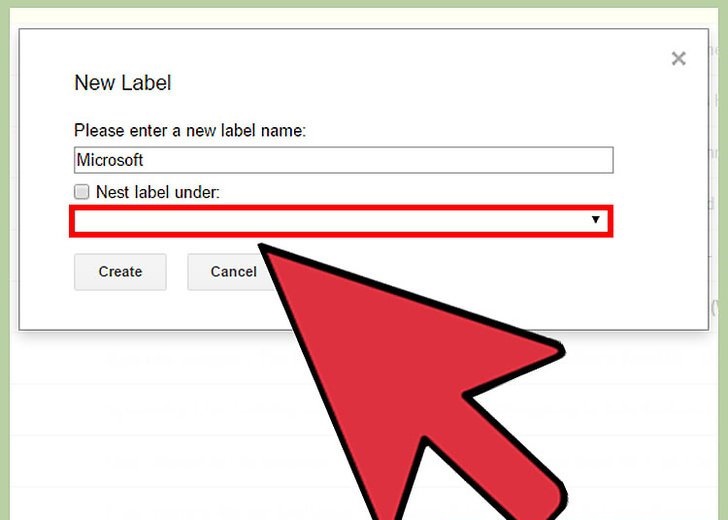
5) انتخاب کنید که آیا برچسب را در زیر برچسب موجود قرار دهید. هنگامی که یک برچسب جدید ایجاد می کنید، از شما خواسته می شود تا انتخاب کنید که آیا باید داخل یک برچسب دیگر قرار گیرد. شما می توانید از این مانند یک پوشه در یک پوشه فکر کنید.
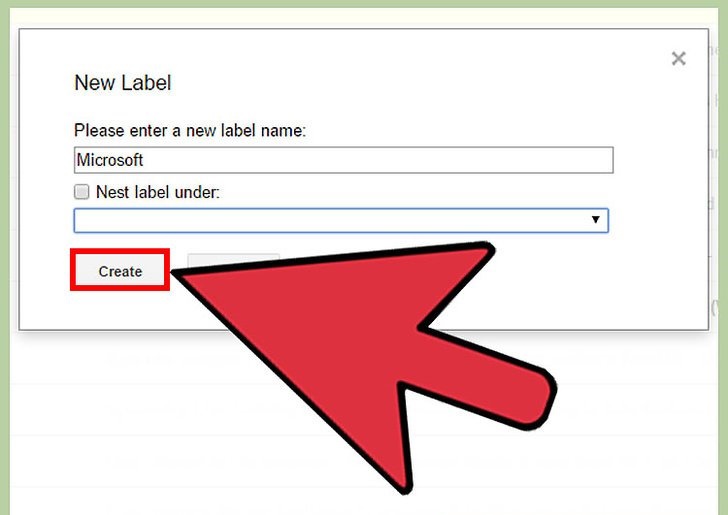
6) برای ایجاد برچسب جدید روی “ایجاد” (Create) کلیک کنید و آن را به پیام اعمال کنید. شما یک اعلان دریافت خواهید کرد که برچسب به پیام شما اعمال شده است.
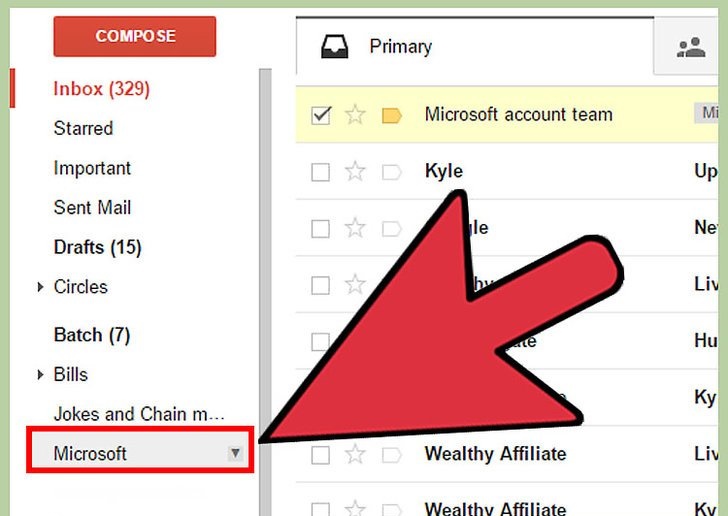
7) پیام های برچسب شده خود را مشاهده کنید پس از اضافه کردن برچسب به پیام، می توانید آنها را با انتخاب برچسب های مختلف در منوی سمت چپ پیدا کنید. شما می توانید تمام برچسب های خود را با کلیک بر روی دکمه “بیشتر” (More) در پایین لیست مشاهده کنید. با کلیک بر روی یک برچسب تمام پیام هایی که برچسب را در آن سفارش می گیرند، نمایش داده می شود.

